|
小编看到热点消息一直在放假倒计时,看来大家也是十分期待的了。这几天呢,小编还是会按时给大家分享音视频编辑操作的,大家放假期间花一点时间就能学起来哈,都是很简单的操作,就能把自己拍摄的视频后期处理得更丰富精彩,可以分享到网络或身边的朋友哟。那么本次给大家讲讲视频拍好的视频怎么添加录音文件及背景音乐。视频原音太嘈杂的话,可以去除原视频声音,添加上自己事先录制的语音文件,还能同时加上背景音乐,一起来看看操作方法。
此教程方案用到的软件下载: http://www.leawo.cn/ND_upload.php?do=info&id=7142
哪个软件可以把自录的视频后期加声音,本次给大家分享一个简单好用的视频加声音软件,点击上方给大家的链接下载安装本次用到的添加视频背景音乐软件,安装步骤有在安装包里给到大家,按照里面的步骤安装即可。安装完成后运行界面如下图所示,点击效果:
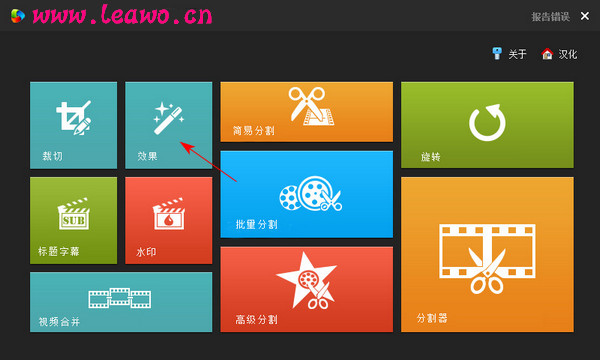
此时看到展开的视频编辑窗口,先点击界面左上方的添加文件按钮,导入视频文件。然后点击添加音乐,显示出下图所示的音视频合成软件界面。视频原声音不能调节音量,如果原声太嘈杂,可以直接将原视频设置成静音。然后点击左上方的载入音乐按钮:
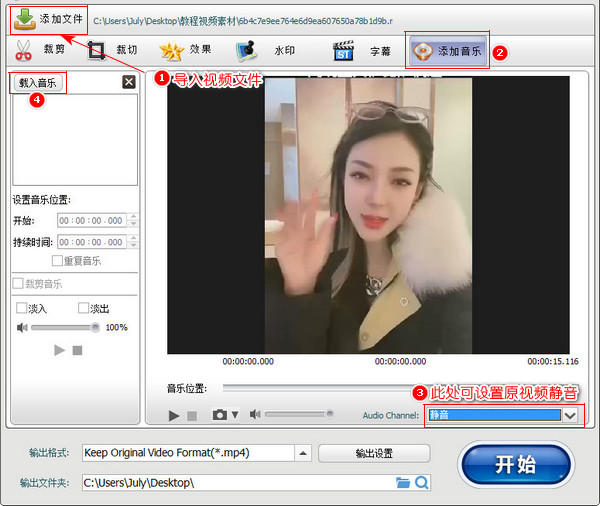
此时弹出下图所示的打开窗口,找到自己录制的语音文件及准备好的背景音乐素材,选中后点击打开按钮,将语音及背景音乐文件导入进来。语音文件的话,可以用手机的录音功能录制然后导入电脑,当然,电脑一般也有录音功能,声卡及麦克风没问题的话也可以用电脑录制语音文件。
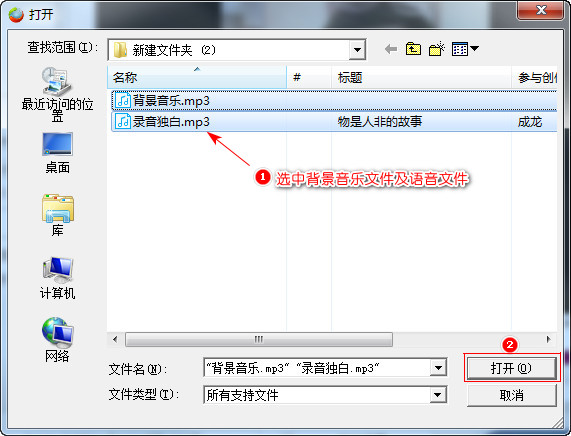
先单击选中背景音乐。自定义背景音乐开始播放的时间点,以及视频背景音乐播放的持续时间,要注意,是持续时间,不是结束时间点。如果背景音乐太长,想要截取中间的片段再添加到视频,也可以设置裁剪音乐,这就根据实际需求大家自定义设置了。还可以调整添加的背景音乐淡入淡出效果及音量大小:
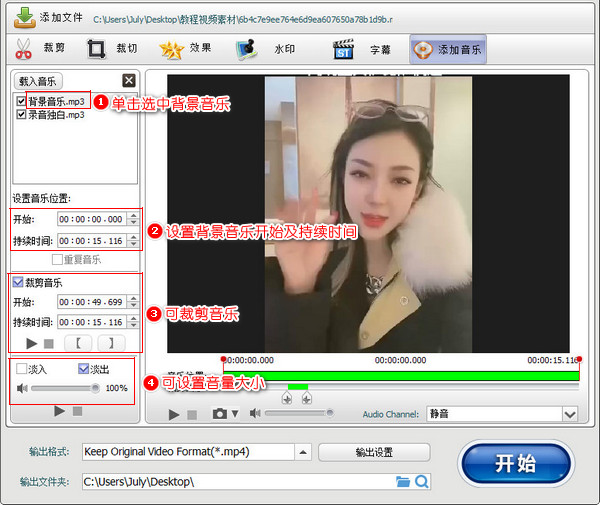
接着是设置添加的语音文件,操作方法与前面的背景音乐设置相同。先点击语音文件,然后设置开始播放的时间点以及持续时间。自定义裁剪语音片段。接着也是自行设置语音的音量大小。点击播放按钮可查看效果,要注意的是,暂停播放后,要点击停止按钮,让视频完全停止,才能继续编辑添加的音频素材:
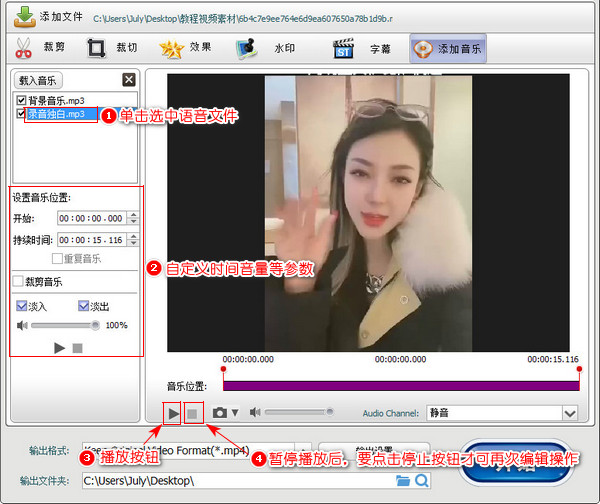
最后就是导出设置了,点击输出设置按钮,在弹出的窗口中,点击最上方设置输出格式,小编这里选择mp4格式,在视频、音频设置项中,根据需求自定义参数,勾选左下方的显示更多设置处可做更多的参数设置。小编这里设置视频大小保持原始,参数保持不变,点击OK按钮。设置保存位置,最后点击开始:
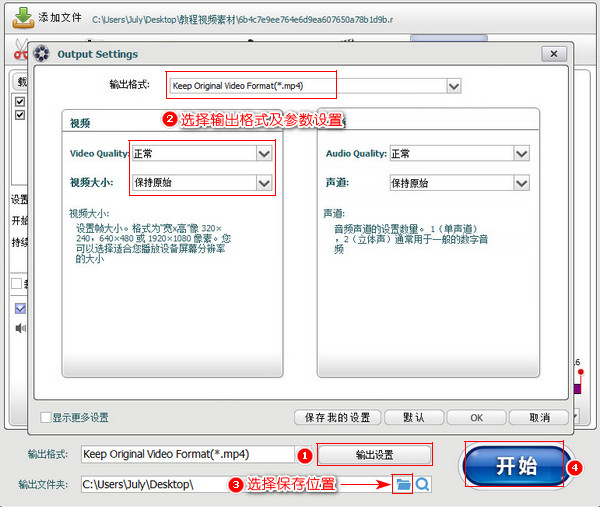
导出进度条跑完后,会弹出一个小窗口,提示文件转换成功,关闭这个小窗口,则此时就可以在设置的保存位置处找到后期处理添加视频背景音乐及替换语音后的视频文件了。本次操作完成。

那么本次的视频替换语音并添加背景音乐的操作就完成咯,很简单的一个操作,几个步骤就能够轻松搞定。这个软件是一个简单的视频编辑工具集,支持视频视频裁剪、加字幕文件、分割、合并、旋转等等。
该软件功能还是挺强大的,而且操作还简单,可以轻松完成不少视频后期处理操作,喜欢的赶紧收藏哈!该软件的更多功能操作方便小编就下次再介绍咯。
笑话段子:
一所学校决定在某个班级中派一名同学到美国留学。班主任让同学们选,看谁去最合适。这时,一向沉默寡言小明站了起来,他说道:“老师,我去最合适。我白天上课就想睡觉,晚上却老是睡不着。我最能适应那里的时差。”
相关文章:
ppt批量转换pdf
http://www.leawo.cn/space-5015878-do-thread-id-79584.html 网店商品照片添加新品上市水印 http://www.leawo.cn/space-5015878-do-thread-id-79594.html 商品照片批量加包邮水印 http://www.leawo.cn/space-5015878-do-thread-id-79607.html 桌面便签软件 http://www.leawo.cn/space-5015878-do-thread-id-79613.html
资源推荐:
|

